
Подключение устройств из локальной сети
Сетевые контроллеры (терминалы) Biosmart имеют следующую заводскую конфигурацию:
Для организации связи между ПО Biosmart-Studio и контроллером (терминалом) выполните следующие действия:
Сетевые настройки ПК и контроллеров при необходимости могут быть изменены.
Необходимо учитывать, что IP-адреса контроллеров (терминалов) и ПК с установленным ПО Biosmart-Studio v6 должны находиться в одной подсети. Также необходимо обеспечить уникальность каждого IP- адреса. |
Подключение устройств за роутером
Для организации связи между ПО Biosmart-Studio v6 и контроллером (терминалом), подключенным к Wi-Fi роутеру, на роутере необходимо предварительно организовать переадресацию порта 20002 на локальный IP-адрес контроллера (терминала). При необходимости работы с WEB-интерфейсом терминала BioSmart PV-WTC и контроллера BioSmart UniPass, нужно также организовать переадресацию порта 8082.
Алгоритм изменения IP-адреса компьютера
Изначально сетевые настройки контроллера могут не соответствовать настройкам подсети, в которой он будет использоваться. Для изменения сетевых настроек контроллера, нужно сначала изменить настройки сетевого адаптера компьютера, чтобы компьютер находился в одной подсети с контроллером, а затем подключиться к контроллеру и изменить его сетевые настройки.
Для того чтобы изменить IP-адрес компьютера, в окне Сетевые подключения нажмите правой кнопкой мыши на Ethernet и выбрать пункт Состояние.

Откроется окно Состояние - Ethernet, в котором нужно нажать на кнопку Свойства.

В открывшемся окне выберите компонент IP версии 4 (TCP/IPv4) и нажмите кнопку Свойства.
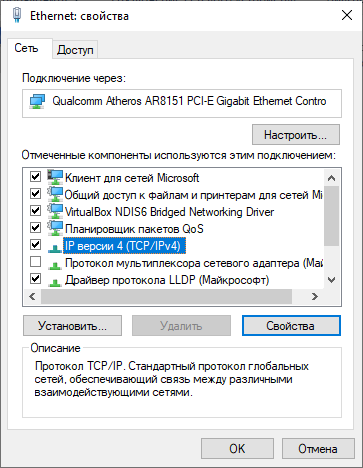
Необходимо заполнить поля, предварительно выбрав опции Использовать следующий IP-адрес и Использовать следующие адреса DNS-серверов.
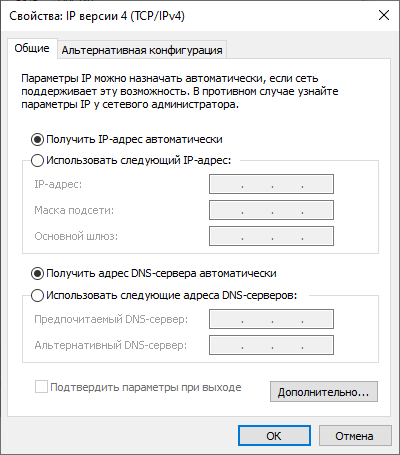
Данные для заполнения нужно взять из окна Сведения о сетевом подключении, которое открывается из окна Состояние - Ethernet по нажатию кнопки Сведения….
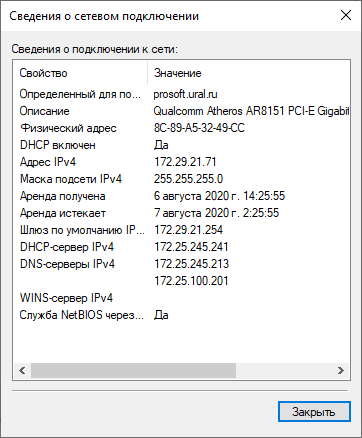
В результате выполненных действий будет получен следующий результат:
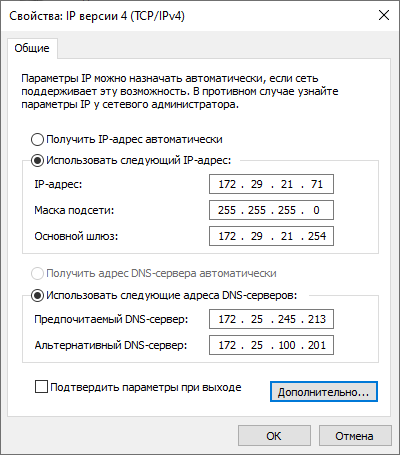
При нажатии на кнопку Дополнительно откроется окно с информацией об IP-адресах.
Нажмите на кнопку Добавить для добавления нового IP-адреса. Для сохранения информации нажать кнопку ОК.
Добавленный адрес 172.25.110.10 можно удалить, если в нем в дальнейшем не будет необходимости.
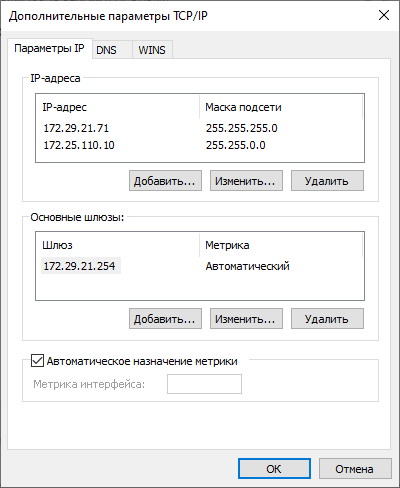
|